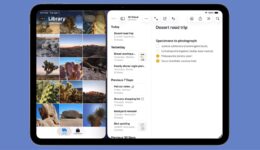So deaktivieren Sie Screenshot- und Warntöne auf dem Mac

Erfahren Sie mehr über drei einfache Möglichkeiten, Screenshots und die macOS-Benutzeroberfläche sowie Systemtöne auszuschalten, um eine ruhige Umgebung zu schaffen, wenn Sie in einer Bibliothek, an einem öffentlichen Ort oder spät in der Nacht an Ihrem Mac arbeiten.

macOS spielt einen Aufnahmeton ab, wenn Sie einen Screenshot machen. Ebenso wird ein Warnton oder ein anderer Schnittstellenton abgespielt, je nachdem, was Sie gerade tun. Beispielsweise hören Sie den Warnton, wenn Sie versuchen, auf Ihrem Mac etwas zu tun, das nicht erlaubt ist. Sie hören außerdem eine Warnung, wenn Ihr Mac Ihre Eingaben benötigt.
Diese Warntöne können zwar dabei helfen, Ihre Aufmerksamkeit zu erregen oder zu bestätigen, dass eine Aufgabe (z. B. eine Bildschirmaufnahme) erfolgreich ausgeführt wurde, sie sind jedoch nicht jedermanns Sache. Kürzlich habe ich spät abends auf meinem Bett an meinem MacBook gearbeitet und jedes Screenshot-Geräusch störte meine Frau.
Zum Glück können Sie es vorübergehend oder dauerhaft abschwächen. Beginnen wir mit den beiden temporären Lösungen, bevor wir uns die permanente Lösung ansehen.
1. Verringern Sie die Systemlautstärke

Verwenden Sie die Lautstärketasten auf der Tastatur Ihres MacBook oder der angeschlossenen Tastatur Ihres Mac-Desktops, um den Ton leiser oder ganz stumm zu schalten. Dies ist die einfachste Möglichkeit, Screenshots und andere Systemtöne vorübergehend auszuschalten oder zu reduzieren. Beachten Sie jedoch, dass dies keinen Einfluss auf die Warntöne hat und Sie deren Lautstärke in den Systemeinstellungen verringern müssen (siehe unten).
Notiz: In einigen Fällen kann es sein, dass Ihr Mac den Ton des Screenshots weiterhin abspielt, auch wenn Sie die Lautstärke stumm schalten. Wenn dies der Fall ist, verwenden Sie die anderen unten aufgeführten Methoden.
2. Schließen Sie AirPods oder andere Kopfhörer an
Sobald Sie Ihre AirPods oder andere kabelgebundene oder kabellose Kopfhörer an Ihren Mac anschließen, werden der Screenshot und die Systemtöne über diese statt über den eingebauten Lautsprecher wiedergegeben.
3. Schalten Sie die Systemtöne von macOS aus

Wenn Sie diese Warnmeldungen und Systemtöne nie erhalten möchten, können Sie sie in den Computereinstellungen vollständig deaktivieren.
1) Offen Systemeinstellungen auf Ihrem Mac.
2) Klicken Klang in der linken Seitenleiste und passen Sie Folgendes an:
- Alarmlautstärke: Ziehen Sie den Schieberegler ganz nach links, um ihn zu deaktivieren.
- Ton beim Start abspielen: Schalten Sie es aus, um zu verhindern, dass Ihr Mac beim Einschalten den Startton abspielt.
- Soundeffekte der Benutzeroberfläche abspielen: Schalten Sie es aus, um Screenshots und andere macOS-Systemtöne zu deaktivieren.
- Wiedergabe-Feedback bei Änderung der Lautstärke: Schalten Sie es aus, um die Lautstärke leise zu erhöhen oder zu verringern.
Wenn Sie Ihre Meinung jemals ändern, kehren Sie zu den macOS-Soundeinstellungen zurück und schalten Sie sie wieder ein.
Schauen Sie sich auch Folgendes an:
- So deaktivieren Sie das gefälschte Klickgeräusch für MacBook-Trackpads
- So wechseln Sie Audioausgangs- und Eingangsquellen auf dem Mac